ps颜色吸样器工具怎么用[多图]
教程之家
ps教程
下面给大家介绍的是ps颜色吸样器工具怎么用的方法,具体操作步骤如下:
ps颜色吸样器工具怎么用:
1、打开PS软件,打开一张JPG图片。

2、点击颜色取样器工具。
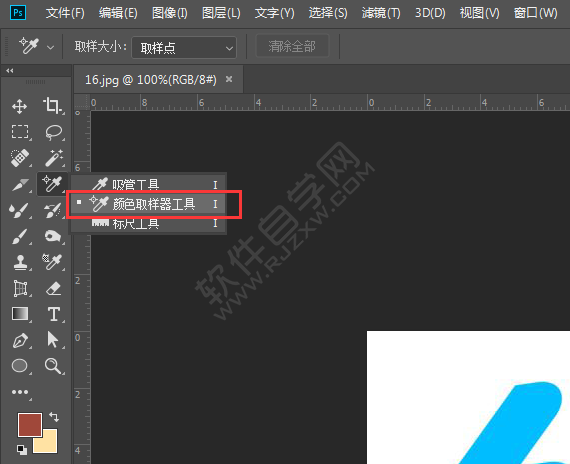
3、点击蓝色,这样就能看到蓝色值了。

4、选粉色就能看到粉色值了。
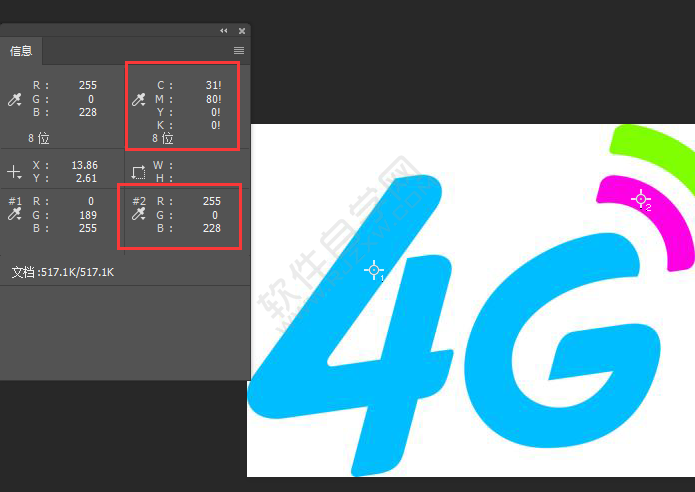
5、同样选择绿色,同样也会显示绿色值。
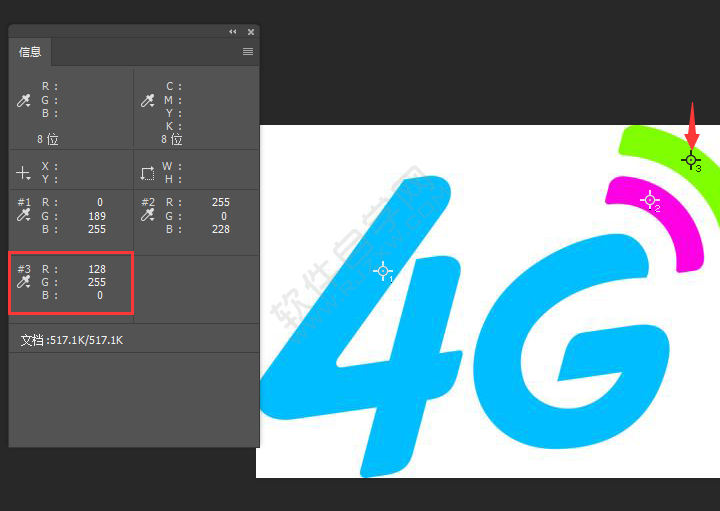
看了这么多,你学会了吗?想要获得最新资讯教程就来教程之家网站!简单易懂的软件教程、令人耳目一新的游戏玩法这里统统都有,更多精彩不容错过!





![ps圆形怎么抠图[多图]](https://img.jiaochengzhijia.com/uploadfile/2021/0416/20210416000006910.png@crop@240x180.png)


![PS中怎么画喇叭图标[多图]](https://img.jiaochengzhijia.com/uploadfile/2021/0417/20210417020205526.png@crop@240x180.png)